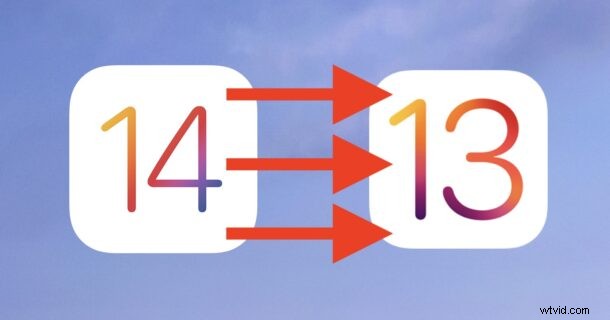
一部の iPhone および iPad ユーザーは、iOS 14 または iPadOS 14 にアップデートした後、最新のソフトウェア アップデートが現在のワークフローと互換性がないと判断した可能性があります。これは通常、アプリの問題、アプリの非互換性、または少なくとも問題の修正がリリースされるまで、iOS 14 または iPadOS 14 の使用を不可能にするその他の契約違反の問題が原因です.これらの問題を解決するには、デバイスを iOS 14 から iOS 13.7 にダウングレードします。
iOS 14 を iOS 13.7 に、または iPadOS 14 を iPadOS 13.7 にダウングレードする機能は、期間限定でのみ利用できることに注意してください。これは、Apple が古い iOS および iPadOS バージョンのデジタル署名を最終的に停止し、その署名ウィンドウが閉じられると、唯一のオプションは iOS 14 以降にとどまることであるためです.
iOS 14 / iPadOS 14 を iOS 13.7 / iPadOS 13.7 にダウングレードするための要件
ダウングレード プロセスを完了するには、次のものが必要です:
- 特定のデバイス モデルに一致する iOS 13.7 または iPadOS 13.7 用の IPSW - これは Apple によって署名されている必要があることを忘れないでください。そのため、ダウングレードは期間限定のオプションです。
- デバイスの完全なバックアップ (これはデータの損失を防ぐために必要です)。 iCloud へのバックアップ、Finder へのバックアップ (macOS Big Sur および Catalina 以降)、iTunes へのバックアップ (Windows PC、および MacOS Mojave 以前) が可能です。 iOS 13.7 または iPadOS 13.7 のバックアップが利用可能な場合は、上書きせずにアーカイブして保存することができます。 iPhone または iPad をコンピュータに接続するための Lightning ケーブルまたは USB-C ケーブル
- 最新の iTunes (Windows PC) または Finder (Mac、Big Sur、Catalina 以降) を実行しているコンピュータ
- インターネット接続
- iOS/iPadOS 14 に更新する前に、iOS 13.7 または iPadOS 13.7 から作成されたバックアップ – iOS 13.7 または iPadOS 13.7 からのバックアップがない場合、ダウングレードを完了するには、デバイスを消去してリセットする必要があります
- USB ケーブルを使用して iPhone または iPad をコンピュータに接続します
- iTunes (Windows、古い MacOS) または Finder (MacOS Catalina、Big Sur 以降) を開く
- iTunes または Finder で iPhone または iPad を選択します
- OPTION キー (Mac) または SHIFT キー (Windows) を押しながら [iPhone / iPad の復元] ボタンをクリックします
- お使いのデバイスに一致する iOS 13.7 または iPadOS 13.7 の IPSW ファイルを選択してください
- iTunes / Finder がファームウェアをデバイスに復元して、ダウングレード プロセスを開始します。これには時間がかかるため、プロセスを中断しないでください
- 今後の iOS 14 または iPadOS 14 ソフトウェア アップデート (例:iOS 14.1、iPadOS 14.2 など) でバグ、問題、または問題が解決されるまで待ちます
- 問題のあるアプリが更新されるのを待ちます (App Store の更新セクションを頻繁に確認してください。アプリは開発者によって頻繁に更新されます)
- 特定のアプリが問題を引き起こしている場合は、アプリの開発者にサポートを依頼してください
- iOS 14 または iPadOS 14 のアップデートが深刻な問題を引き起こしている場合は、公式サポートについて Apple にお問い合わせください
ダウングレードは、理論的には問題を引き起こす可能性のある技術的なプロセスであり、互換性のあるバックアップがないと、データが永久に失われる可能性があります。
iOS 14 または iPadOS 14 で作成されたバックアップは、iOS 13.7 または iPadOS 13.7 への復元には使用できません。 iOS 13.7 および iPadOS 13.7 で作成されたバックアップのみが iOS 13.7 および iPadOS 13.7 と互換性があります。つまり、iOS 14 からのバックアップしかない場合、バックアップから復元することはできません。これにより、データが永久に失われる可能性があります。
iOS 14 / iPadOS 14 からダウングレードして iOS 13.7 / iPadOS 13.7 に戻す方法
ダウングレードして iOS 13.7 または iPadOS 13.7 に戻す準備はできましたか?仕組みは次のとおりです。
<オール>デバイスの復元プロセスが完了すると、iPad または iPhone は iOS 13.7 または iPadOS 13.7 に戻り、デバイスは新しい状態で起動します。
起動に成功したら、iPhone または iPad を新品として設定するか、iOS 13.7 または iPadOS 13.7 と互換性のあるバックアップから iPhone または iPad を復元するかを選択できます。
ダウングレード以外にどのようなオプションがありますか?
ダウングレードが不可能な場合、またはおそらく iOS 13.7 または iPadOS 13.7 と互換性のあるバックアップがなく、そのシナリオでのダウングレードに起因するデータ損失に耐えられない場合、他のオプションは基本的に次のとおりです。
ユーザーがダウングレードして iOS 13 または iPadOS 13 に戻すことを望む、または必要とする理由はさまざまです。とりあえず更新。または、何らかの理由で解決できない iOS 14 で Wi-Fi の問題が常に発生している可能性があります。または、iOS 14 にアップデートした後、iPhone のカメラが機能しないことに気付いたかもしれません。その他の一般的な例として、アプリの非互換性があります。重要な作業のためにその機能に依存している場合は、解決策やアプリの更新を待つのが耐えられないことに気付くかもしれません.通常、ユーザーがシステム ソフトウェア バージョンのダウングレードを求めるのは、この種の非互換性や問題が原因です。
ダウングレードはうまくいきましたか?ダウングレードにより、iOS 14 または iPadOS 14 で発生した問題は解決しましたか?別の解決策を見つけましたか?どのような問題に直面しましたか?また、ダウングレード プロセスはどのように進みましたか?コメントであなたの経験や考えを共有してください。
